Il lavoro attivo o la navigazione in Internet spesso richiedono l’apertura di molte schede a turno – a volte l’account va a molte decine. Tenere tutte le pagine aperte non è pratico, perché rallenta molto il dispositivo. Pertanto, alcune delle schede devono essere chiuse e, come dimostra la pratica, potrebbero essere necessarie solo pochi secondi dopo. Fortunatamente, l’ultima scheda chiusa può essere riaperta istantaneamente: il processo richiederà solo un secondo se si padroneggiano i metodi di recupero di base.
Posso aprire l’ultima scheda chiusa in Google Chrome?
Questo è facile e ci sono diversi modi per aprire una scheda chiusa di recente. Questa semplice abilità consente di risparmiare molto tempo, il che è molto costoso: capirai immediatamente quanto sia diventato più facile e piacevole lavorare con le risorse web.
È possibile che tu non abbia mai pensato di essere in grado di ripristinare rapidamente una scheda chiusa in modo casuale utilizzando il metodo più ovvio, ma non il più veloce: squittire nella cronologia di navigazione. Ti consigliamo vivamente di imparare altri modi per semplificarti la vita il più possibile.
Può sembrare che un paio di secondi non abbiano alcun ruolo, ma in realtà questi secondi “extra” non sono affatto superflui, e anche un risparmio di tempo così modesto aumenta notevolmente l’efficienza del lavoro.
Possibili modi
Alcuni modi per ripristinare rapidamente le schede:
- Tasti di scelta rapida: Questo metodo è il più semplice e veloce. L’abitudine di utilizzare una determinata scorciatoia da tastiera si sviluppa molto rapidamente.
- Menu contestuale di Chrome: un modo leggermente più lungo, ma anche conveniente per aprire le schede con un solo clic.
- Cronologia di navigazione: il modo più lungo per ripristinare le schede, per le quali è necessario accedere alla cronologia di navigazione.
Tasti di scelta rapida
L’utilizzo di scelte rapide da tastiera per eseguire rapidamente i comandi è il modo migliore per lavorare sia con le risorse Web che con i programmi.
Su un dispositivo con un sistema operativo Windows di qualsiasi versione, è necessario premere contemporaneamente Maiusc + Ctrl + T: questa combinazione apre l’ultima scheda chiusa.
Non è necessario un singolo movimento del mouse, non è necessario “mirare” ovunque con il cursore – l’intero processo richiede meno di un secondo.
Se sul computer è in esecuzione Mac OS, usate Maiusc+Comando+T per ripristinare le schede chiuse.
Questo metodo è stato utilizzato con successo anche per aprire tutte le pagine chiuse precedenti nella stessa sequenza in cui sono state chiuse. Non c’è limite al numero di volte in cui è possibile applicare una scorciatoia da tastiera. Usando questi tasti di scelta rapida, puoi aprire tutte le ultime schede chiuse a turno – e anche questo non richiede un singolo movimento del mouse.
Menu di scelta rapida
Anche questo metodo di ripristino di una scheda è semplice, ma la sua applicazione richiede 2-3 secondi, che è parecchie volte più lungo rispetto ai tasti di scelta rapida.
Quando si utilizza il menu di scelta rapida, l’ultima scheda viene ripristinata come segue:
- Apri il browser Google Chrome;
- Passa il cursore non sull’ultima scheda aperta, ma leggermente a destra di essa e fai clic con il pulsante destro del mouse;
- Studia il menu a discesa e seleziona la voce “Apri scheda chiusa” in esso – fatto.
Questo metodo può anche essere utilizzato tutte le volte che vuoi, aprendo ciascuna delle precedenti schede chiuse a turno.
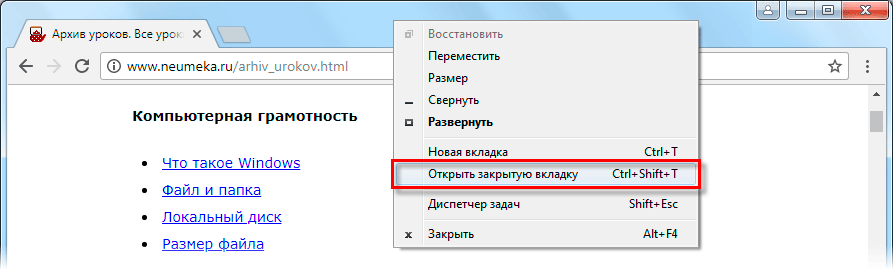
Cronologia di navigazione
Una lunga strada, che è conveniente nell’unico caso: non sai quale particolare scheda stai cercando, e quindi devi scorrere l’intera cronologia.
Passaggi di ripristino:
- Passa il cursore e fai clic con il tasto sinistro del mouse sull’icona di controllo di Chrome: è un’icona di tre punti situati uno sopra l’altro nell’angolo in alto a destra della finestra.
- Trova la voce “Cronologia” nel menu a discesa, fai clic su di essa. Se la scheda desiderata è tra le ultime otto chiuse, può essere ripristinata rapidamente dallo stesso menu.
- Se la pagina desiderata è stata chiusa prima, dovrai entrare nella cronologia stessa. È possibile utilizzare CTRL+H per eseguire lo stesso comando.
Questo metodo di recupero della scheda desiderata potrebbe richiedere alcuni minuti, il che è molto per la navigazione in Internet. Cerca di ricorrere a questo metodo il più raramente possibile per non perdere tempo, perché influisce sulla produttività del lavoro in generale.
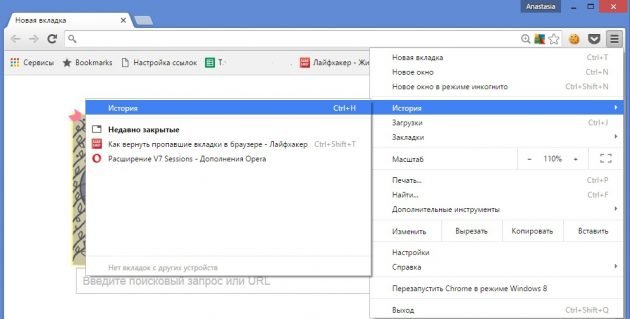
C’è un altro rischio non ovvio qui – quando si studia la cronologia di navigazione, potrebbe esserci un desiderio spontaneo di visualizzare non solo il necessario, ma anche altre schede chiuse che hanno attirato l’attenzione e sembravano degne di attenzione.
Di conseguenza, trascorrerai molto più tempo online del previsto e questo può impedirti di fare altre cose.
Come aprire tutte le schede
Se la sessione è stata terminata improvvisamente o in modo errato, tutte le schede necessarie vengono chiuse. Non è necessario ripristinarli manualmente: è lungo e inefficiente. Per aprire sempre tutte le schede chiuse contemporaneamente, è sufficiente impostare determinate impostazioni nel browser Google Chrome.
Fasi di ripristino di tutte le schede:
- Vai al pannello di controllo: un’icona con tre punti nell’angolo in alto a destra della finestra del browser;
- Trova la voce “Impostazioni”, che si trova nella parte inferiore del menu;
- Seleziona la voce “Apri all’avvio…” e metti un segno nella casella della riga “Precedentemente aperto”.
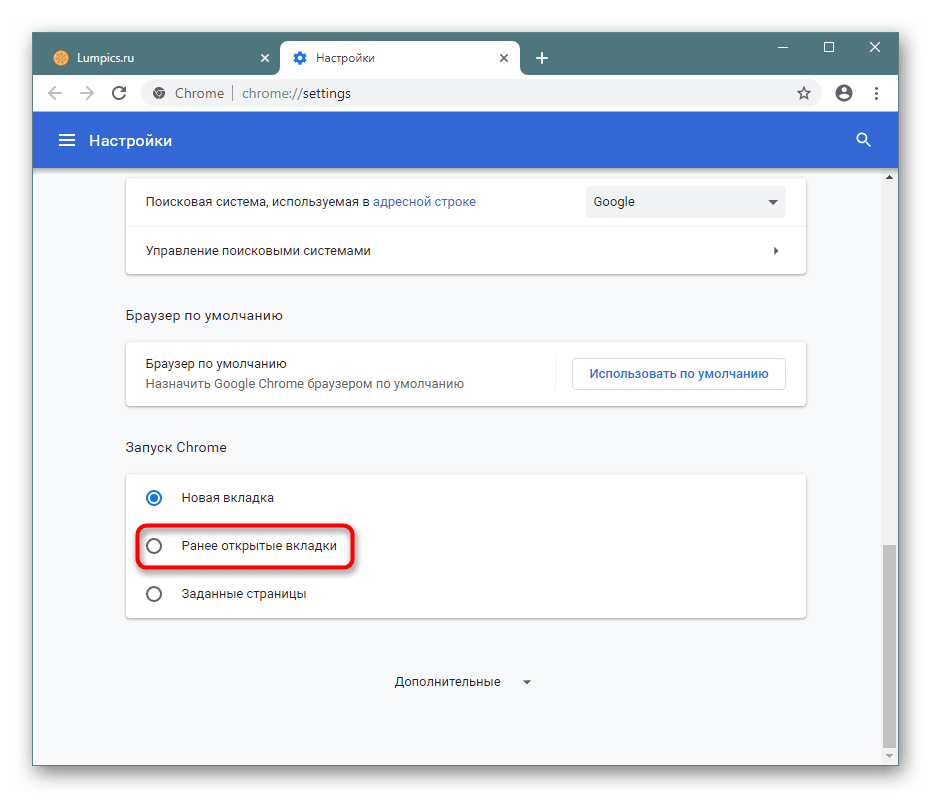
aperte in precedenza
Ora, quando avvii il browser, tutte le ultime schede si apriranno contemporaneamente – questo è molto comodo se sei abituato a utilizzare costantemente le stesse risorse. La loro apertura automatica ti farà risparmiare tempo e ti permetterà di iniziare immediatamente a lavorare.







